Как вывести звук с телефона на компьютер через jack
Обновлено: 04.07.2024
4.0 Оценок: 4 (Ваша: )
Иногда микрофон может сломаться перед записью или важным видеозвонком, а на приобретение нового может не хватить времени. Заменить его может мобильный телефон на базе Android. Всего за несколько простых шагов можно подключить мобильное устройство к компьютеру и произвести озвучку либо звонок через Skype. Рассказываем, как подключить телефон к компьютеру как микрофон, а также записать звук и отредактировать аудиозапись. Не беспокойтесь о том, что для этого могут понадобиться специальные навыки – если вы будете следовать нашим подсказкам, процесс не займет много времени.
Устанавливаем программное обеспечение
Чтобы сделать из телефона микрофон, понадобится установить специальный софт на компьютер и смартфон. Для мобильного телефона нам понадобится приложение под названием WO Mic. Оно работает на смартфонах на базе Android, скачать его можно совершенно бесплатно через Google Play.

Интерфейс программы WO Mic
Скачайте версию для компьютера с официального сайта. Найдите на странице строчку «WO Mic client for Windows» и кликните на нее для загрузки клиента. Вам также понадобится установить драйвер – его можно скачать, кликнув по надписи «WO Mic device driver for Windows». Программа поддерживает Windows 10, 8 и 7 с разрядностью 32 и 64 bit.
Подключаем смартфон к компьютеру/ноутбуку
Чтобы компьютер смог распознать телефон в качестве микрофона, их нужно предварительно соединить. Сделать это можно несколькими способами: через кабель, по блютуз и Wi-Fi. Рассмотрим подробно каждый вариант.
Сопряжение через USB
Чтобы соединить смартфон и ПК через USB-кабель, сначала нужно включить откладку USB в смартфоне. Для этого в настройках телефона найдите пункт «Система», затем откройте функцию «Для разработчиков». Включите опцию «Отладка по USB».

Для работы в приложении присвойте себе статус разработчика
Откройте WO Mic на смартфоне и кликните иконку в виде гайки. В пункте «Способ подключения» установите USB. Вернитесь в главное окно приложения и поставьте галочку напротив пункта «Заглушить». Нажмите треугольник в верхнем правом углу, чтобы запустить синхронизацию. Разрешите программе доступ к микрофону.

Запускаем синхронизацию с микрофоном смартфона
Теперь запустите десктопную версию программы на компьютере. Раскройте меню «Подключение» и нажмите «Подключиться». В новом окне выберите пункт «USB» и запустите процесс, кликнув «Подключиться».

Десктопная версия программы
Иногда программа может сообщать, что отладка отключена. Так бывает потому, что эта функция имеет свойство самостоятельно отключаться. Включите ее снова и отметьте автоматический запуск опции для данного устройства.Теперь вы можете сделать микрофон из телефона через usb, просто подключив смартфон к ПК через кабель. На некоторых моделях дополнительно нужно разрешить передачу данных.
Подключаем телефон через Wi-Fi
Если у вас нет нужного кабеля USB, вы можете объединить телефон и компьютер через Wi-Fi. Для этого сначала запустите wi-fi на ПК, затем отключите на смартфоне мобильную передачу по 4G и подключитесь к сети, раздаваемой с ПК. Запустите мобильный WO Mic и в «Способ подключения» укажите Wi-Fi. В стартовом окне высветится адрес IP.

Подключение через Wi-Fi
Откройте WO Mic на компьютере и в способе подключения также выберите Wi-Fi. В поле «Телефонный IP адрес» введите данные из мобильной версии. Нажмите «Подключиться».

Это удобный вариант, когда под рукой нет USB-кабеля
Если все настройки установлены правильно, в главном окне программы в нижней строчке появится строчка «Подключено». Теперь вы можете использовать смартфон как микрофон для компьютера, проводить озвучку через диктофон или вести аудиозвонки в Skype.
Соединяем устройства через Bluetooth
Чтобы настроить передачу звука с телефона на компьютер через bluetooth, нужно включить эту функцию в телефоне и на ноутбуке. В смартфоне блютуз обычно доступен через верхнюю панель телефона. Также его можно найти в настройках, открыв пункт «Подключение устройства».
На ноутбуке потребуется синхронизировать оба устройства. Найдите значок bluetooth в панели задач, кликните правой кнопкой мыши и нажмите «Добавление устройства Bluetooth». В окне параметров найдите ваш телефон и запустите сопряжение с ноутбуком.

Добавление устройства bluetooth на ПК
В мобильном WOC Mic в настройках установите Bluetooth средством подключения. После этого откройте софт на ПК и подключитесь. Укажите Bluetooth в колонке справа как средство соединения и в списке устройств найдите марку вашего телефона. Нажмите «Подключиться» и переходите к записи.

После совершения всех шагов можно начать запись
Стоит отметить, что большинство компьютеров не поддерживают связь через Bluetooth, так что этот вариант подходит только для ноутбуков.Как записать звук на компьютере через телефон?
Итак, смартфон подключен, осталось с его помощью записать звук на компьютере. Некоторые версии Windows включают в себя встроенные функции аудиозаписи, а другие нет. К тому же, в них нельзя обработать созданную аудиодорожку. Поэтому мы рассмотрим процесс записи на примере программы АудиоМАСТЕР.
Это функциональный редактор аудио включает в себя инструменты для обработки и записи звуковых дорожек любой длительности. Программа проста в управлении и не требует технических навыков или знаний аудиомонтажа. Вы можете объединять или разделять музыкальные треки, применять эффекты, менять тональность и высоту голоса, извлекать музыку из клипа и многое другое. Чтобы разобраться, как записать звук с телефона на компьютер в программе АудиоМАСТЕР, требуется всего несколько шагов.
Вы выполняете важную работу, для которой вам необходимо слышать чистый звук. К сожалению, динамик вашего компьютера больше не будет работать. Или, может быть, вы смотрите увлекательный фильм, и динамики вашего ноутбука разочаровывают вас.

Так что вы будете делать теперь? Вы, вероятно, этого не знаете, но вы можете использовать свой телефон Android в качестве динамика для своего ПК или ноутбука.
Вы даже можете использовать свой iPhone в качестве динамика с помощью сторонних приложений, но сначала мы обсудим, как вы можете превратить свой телефон Android в компьютерный динамик.
Как превратить свой телефон Android в динамик
Загрузив стороннее приложение и выполнив следующие действия, вы можете настроить свой телефон Android в качестве динамика для ноутбука или ПК.

Шаг 1.
Первое, что вам нужно сделать, это загрузить стороннее приложение, которое поможет вам превратить ваш телефон в динамик. Доступно довольно много приложений, включая AudioRelay и SoundWire.
Мы рекомендуем использовать SoundWire. Вы можете скачать его в магазине Google Play . Это бесплатное приложение, которым очень удобно пользоваться.
Шаг 2.
Теперь, когда вы загрузили SoundWire на свой телефон Android, вам также необходимо загрузить настольную версию приложения. Вы можете сделать это, перейдя на сервер SoundWire и загрузив заархивированный файл. Вам нужно будет распаковать файл и установить приложение на свой компьютер.
Шаг 3.
Вам необходимо убедиться, что оба ваших устройства подключены к одной сети Wi-Fi . Это главное условие, иначе этот метод не сработает. Если у вас нет Wi-Fi, вы можете использовать точку доступа своего телефона, чтобы подключить свой настольный компьютер или ноутбук к Интернету.
Шаг 4.
Откройте приложение SoundWire на своем телефоне и сервер SoundWire на своем компьютере или ноутбуке.
Шаг 5.
Если вы правильно выполнили все шаги, упомянутые выше, есть вероятность, что два устройства подключатся мгновенно. Однако, если этого не произошло по какой-либо причине, вам придется ввести адрес сервера вручную.
Вы можете сделать это, скопировав адрес сервера из приложения на своем ПК и введя его на своем телефоне.
После этого нажмите значок SoundWire на своем телефоне. Вот и все, теперь ваш телефон должен работать как динамик.

Альтернативный маршрут
Вы также можете использовать свой телефон в качестве динамика, подключив его к компьютеру / ноутбуку с помощью кабеля USB.
Для работы этого процесса вам также понадобится Интернет, но вам не нужна сеть Wi-Fi. Сотовых данных вашего телефона должно хватить.
Шаг 1.
Подключите телефон к ноутбуку или компьютеру с помощью кабеля USB. Затем перейдите к параметру « Настройки» и нажмите « Сеть и Интернет».
Шаг 2.
Теперь нажмите Hotspot и модем, а затем выберите USB-модем .
Шаг 3.
Еще раз откройте приложение SoundWire на своем телефоне и ПК и выполните пятый шаг, упомянутый ранее в статье. Теперь ваш телефон должен работать как динамик.
Что делать, если у вас есть iPhone?
К сожалению, в Apple Store нет бесплатных приложений, которые помогут превратить ваш iPhone в динамик для ноутбука или ПК в долгосрочной перспективе.
Однако, если вы не против заплатить, вы можете использовать приложение под названием iSpeaker, но его качество невозможно проверить независимо.
Шаг 1.
Загрузите приложение Airfoil Satellite на свой iPhone. Вам нужно будет загрузить его сопутствующую версию на свой Mac или iMac .
К сожалению, версия для macOS является пробной версией и позволяет прослушивать только десять минут за сеанс. Итак, если вы хотите использовать свой iPhone в качестве динамика более десяти минут за раз, этот метод не для вас.
Это не означает, что звук перестанет передаваться с вашего телефона через десять минут, но качество звука значительно ухудшится.
Шаг 2.
Теперь вам нужно подключить два устройства. Вы должны подключить их обоих к одной и той же сети Wi-Fi, как и если у вас есть телефон Android.
Шаг 3.
Откройте приложение Airfoil Satellite как на MacOS, так и на iPhone. В приложении macOS Airfoil нажмите « Динамики» . Теперь вам нужно выбрать имя вашего iPhone из списка. Теперь два устройства должны быть подключены.
Шаг 4.
Вам нужно выполнить этот последний шаг, потому что вам все еще нужно выбрать источник для звука. Вы должны установить свой iPhone в качестве устройства вывода.
Вы можете сделать это, нажав « Источник» в левом верхнем углу приложения macOS.

Шаг 5.
Кликните Установить Ace.
Откроется другое окно, в котором вы узнаете, что такое ACE и как он работает. В нем довольно просто ориентироваться, и вы сможете без проблем установить его.
Шаг 6.
Теперь найдите устройства Airplay. Нажмите на имя вашего iPhone в этом меню, и вы готовы начать использовать iPhone в качестве динамика для вашей машины MacOS.
Удачного прослушивания аудио!
Надеюсь, эта статья оказалась полезной. Хотя отправка звука с компьютера на телефон не является обычным делом, это можно сделать. В случае Android это бесплатно и просто, в то время как в лагере iOS / macOS все немного сложнее.
Удалось ли вам транслировать звук с ноутбука или ПК на телефон? Сталкивались ли вы с какими-либо проблемами по пути? Мы с нетерпением ждем вашего ответа.

Запись звука на линейный вход смартфона на Andoid: именно так я представлял это себе:)
Краткое резюме поста:
У мобильных телефонов на Android нет линейного входа, есть только один микрофонный вход.
В некоторых телефонах Sony есть два микрофонных входа для стереозаписи с внешних микрофонов.
Можно понизить сигнал с линейного выхода до уровня микрофонного входа, но это уже паяльник и не рекомендуется:)
Качественную запись с линейного входа на Android можно получить только используя технологию OTG.
А теперь подробности.
Существует три варианта проводного подключения аудиоустройств к телефону на Android:
Разъем jack 3,5 мм
Type-C
Технология USB OTG
1. Подключение аудиоустройств к телефону на Android через разъем jack 3,5 мм
Типы разъемов jack:
А вот распайка 4-контактного разъема TRRS имеет разные варианты: стандарт CTIA, введен после 2012 года:

Разъемы jack 3,5 мм: распайка контактов для наушников(TRS) и смартфона (TRRS)
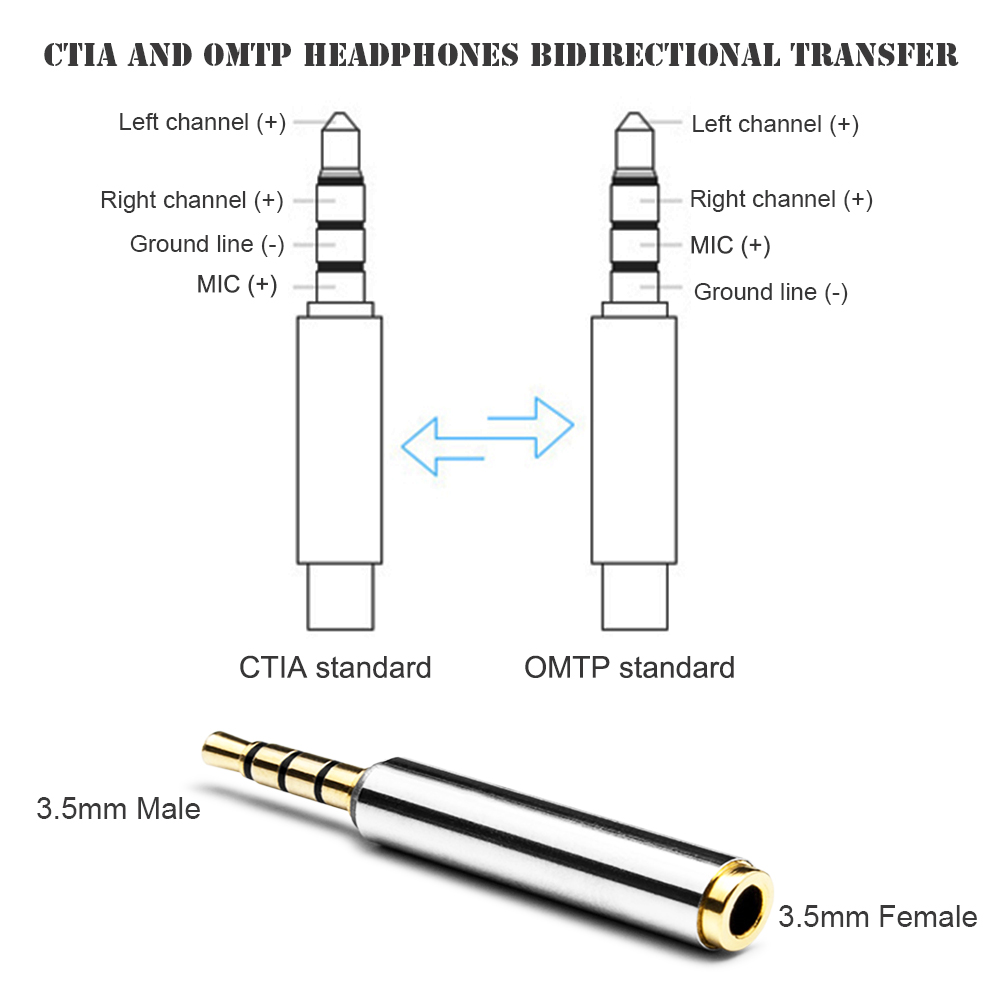
Переходник TRRS OMP-CTIA
Некоторые телефоны просто определяют тип гарнитуры и автоматически подстраиваются под нее.
Есть рекомендации различными аппаратными путями (при помощи паяльника:) ) понижать уровень звука с линейного выхода внешнего устройства до уровня микрофонного входа телефона, но запись будет моно в любом случае.

Внешний стереомикрофон для смартфона Sony STM10
2. Подключение аудиоустройств к телефону на Android через разъем USB type-C

Переходник Type-C на Jack 3,5 мм
В случае подключения по Type-C по аналоговому сигналу, никакой информации о линейном входе также нет.
Подключение аудиоустройств к телефону на Android при помощи технологии USB OTG (On-The-Go)
Подключение происходит через тот же основной разъем USB (Type-C или micro USB), но уже по цифровому интерфейсу:
Для подключения аналогового источника к линейному входу телефона нужен этот самый линейный вход, который есть во внешних звуковых картах, подключаемых по USB.

Простейшая звуковая карта USB

Звуковая карта для записи на Android телефон с линейного входа: Creative SB20270
Линейный вход, оптика, все дела:)

Внешняя звуковая карта Creative SB0270 с линейным входом с подключением по USB к смартфону на Android
Именно при помощи Creative SB0270 мне удалось записать звук на линейный вход на телефон на Android:

Как записать звук, поступающий на линейный вход, при помощи смартфона на Android

Внешняя USB звуковая карта BEHRINGER U-CONTROL UCA222

Zoom U-22 внешняя звуковая карта USB для iPhone
Что интересно: портастудии Zoom, отдельные устройства, способные самостоятельно записывать звук, работают в качестве внешних звуковых карт USB и поддерживаются системой Android.

iRig Stream внешняя звуковая карта USB для Android
Выводы
У телефонов на Android линейного входа нет, запись звука возможна только через линейный вход внешней звуковой карты USB.
Простому пользователю нужны наушники и микрофон, гарнитура, на это рассчитан потребительский сегмент.
Запись звука в стерео на мобильный телефон Android через линейный вход: возможно ли? : 23 комментария
Привет! Благодарю тебя за годный контент, ты большое дело сделал, буду творить и искать пути удешевления, отпишусь по фактам.
Привет, очень умная сбалансированная статья. У меня возникла необходимость в записи на Андроид с линейного выхода. Есть ли продвижки в оптимальной карте для такой записи? Смартфон- Xiaomi redme note 4x
USB Asus Xonar U3, типа микрофонный вход совмещен с линейным.
Что насчёт bluetooth интерфейсов скажете?
Чудесная статья! Возможно ли подключение звуковой карти Behringer UCA 202 к смартфону Xiaomi Redmy 4a.Спасибо!
У меня нет этой звуковой карты. Я написал, какая связка работает у меня. По тому же принципу можно соединить и проверить.
Хорошо бы услышать что то о том что можно сделать с помощью паяльника от самого простого и более.
Здравствуй, подскажите, питание звуковой карты в вашей связке осуществляется от телефона?хвататет ли его? И какой программой вы пользуетесь для записи звука (она на фото вашей связки)? Возможно ли поменять данный способ для онлайн трансляций с телефона?
Не самая бюджетная карта. Я искал максимально дешевый вариант. За такую сумму проще рекордер купить, типа Zoom, и с собой носить.
А что будет, если подключить телефон к выходу на наушники аудиоинтерфейса к входу в телефоне? что бы звук записать на видео
Да, стерео записать не получится, но моно пробовал, полноценную трансляцию не делал, только тестил, с выхода на наушники подключал к микрофонному входу смартфона, без перепайки, рискнул, ничего не погорело, на удивление в смартфоне сработала компрессия звука без специального софта.
Т.е. подали линейный выход на микрофонный вход и записали один канал из двух каналов стерео с перегрузками? Смысл?:) Я искал вариант сделать из телефона хороший рекордер.
Спасибо, тема актуальная. А как синхронизировать запись видео и звука через USB OTG? чтоб звук на видео писался с линии?
я запитал микрофонный вход через резистивный делитель и конденсатор, все сработало не удивление хорошо. Но моно.
Изменилось ли что в плане записи стерео за последнее время?
Прошу помочь. Смартфон Сяоми редми9. Использую аудио интерфейс беринжер uca 202. После 7-10мин работы выключается. Пропадает аудио поток и появляется треск. В старой модели проблем не было. Спасибо
Добавить комментарий Отменить ответ

Здравствуйте, решил поделиться, как я решил проблему. Мне удалось подключить конденсаторный микрофон Samson G-track (на самом микрофоне есть линейный вход…
Прошу помочь. Смартфон Сяоми редми9. Использую аудио интерфейс беринжер uca 202. После 7-10мин работы выключается. Пропадает аудио поток и появляется…
У обоих фотоаппаратов есть режим фокусировки по лицам.
Здравствуйте! Спасибо большое за столь полный обзор камер. Скажите пожалуйста, как сказывается отсутствие автофокуса по лицам и глазам на качестве…
Случайные посты

Уезжаем в Лиексу на вторые сборы по фристайлу на бурной воде (29.07-6.08.2017), отчет по первым доделать, как хотел, не успеваю,… Читать далее…

Немного фотографий с первого выезда в Лиексу в сентябре: Лиекса (2-4.09.2016): здравствуй, осень…

В связи с изменением графика российских соревнований по фристайлу на бурной воде и появившимися дополнениями, вношу изменения в План поездок-2019.… Читать далее…

Столько вопросов "Как съездил? Понравилось?" - конечно, понравилось:) Месяц в Африке - и снова туда еду. А как съездил -… Читать далее…

Фирма Winner kayaks - находится в Китае, каяк Expedition позиционируется как туристический. Материал: полиэтилен Длина: 4,40 м Ширина: 0,63 м… Читать далее…

Вслед за семинаром по эскимосскому перевороту успешно провел еще один семинар - по особенностям бурной воды для начинающих: В анонсе… Читать далее…

Тема курения на лестничной площадке начала вплотную доставать, когда девочка-соседка с лестничной площадки, веселая конопатая толстушка, которуя я знаю со… Читать далее…

Чрезвычайно много букв получилось: Каякинг, SUP-серфинг и водный туризм на байдарках: закрытие сезона в Санкт-Петербурге (21.10.2017): Рассказы очевидцев - некоторые… Читать далее…

Меня часто спрашивают, можно ли встать на том или ином каяке. Каждая лодка индивидуальна - этим видеороликом я начинаю серию… Читать далее…
© 2006-2021 Ергин Григорий, Санкт-Петербург.
137, за 0,277 секунды.
Переход на USB-C – плохо это или хорошо? Почему он происходит и что несет любителям послушать музыку со своего мобильного устройства?

Вполне возможно, что следующий смартфон, который вы купите, будет поддерживать передачу аудио по USB-C, даже если у него сохранится «обычный» разъем 3.5 мм. А значит, вскоре появится больше наушников с кабелем USB-C, потому что все именно так и работает: добавьте поддержку чего-либо – и компании начнут это производить. Однако использование нового разъема для аудио вызывает массу сомнений и вопросов, как этот опыт будет отличаться от того, что у нас был на протяжении многих лет.
Порт новый, детали те же

Аудиоконтент любого типа может проигрываться на наших смартфонах благодаря слаженной работе ряда особых деталей. Переход от 3.5 мм к USB-C ничего в этом плане не изменит. Однако могут сильно измениться сами детали.
Для того, чтобы превратить файлы на вашем смартфоне в звук, вам потребуются цифроаналоговый преобразователь, усилитель и динамик(и). Динамики за счет вибраций создают волну, которая воздействует на наши барабанные перепонки, а работа их движущихся частей возможна за счет электромагнетизма. Эта волна соответствует тому, что называется аналоговым сигналом, а разновидности этого сигнала представляют собой звуки различного тона. Итак, волновая природа сигнала заставляет вибрировать динамик, эта вибрация порождает волны, которые посылаются на наши барабанные перепонки, а те, в свою очередь, вибрируют в нашей голове, производя звук. Если отбросить биологическую составляющую вопроса, все действительно происходит вот так вот просто. Если вы взглянете на график колебаний аналогового звука и услышите сами звуки, то прекрасно увидите, как эти вещи связаны.
Файлы в вашем смартфоне или файлы, которые передаются через интернет, имеют цифровую природу. Это означает, что это всего лишь кучка единиц и нулей, собранных вместе так, чтобы компьютер мог их прочесть и знал, что с ними дальше делать. Цифровые файлы сами по себе не имеют никакой волновой природы, которая позволила бы динамикам производить звук. Поэтому нам требуется что-то, чтобы конвертировать одно в другое.
Для того, чтобы взять записанное аудио в аналоговом формате, конвертировать его в цифровой формат, например, в файл.mp3, для хранения на компьютере, а затем конвертировать обратно в аналоговый вид для проигрывания, используются сложные алгоритмы. Данные должны попасть в ЦАП для перевода их в волны нужного вида и затем в усилитель, делающий волну достаточно сильной, чтобы она могла работать в наушниках. Для того, чтобы «создавать звук», ученые и инженеры применяют самые разные ухищрения, но описанный процесс необходим для каждого телефона, портативного аудиоплеера и каждого набора динамиков.
Смартфон, например, какой-нибудь LG V30, обладает очень хорошими ЦАП и усилителем, а также аудиоразъемом 3.5 мм. Приложение проигрывает файл, ЦАП преобразовывает его в аналоговый вид, усилитель усиливает сигнал, и все это передается через аудиоразъем 3.5 мм на те наушники, что вы воткнули в устройство. Любой смартфон, имеющий разъем 3.5 мм, работает абсолютно одинаково, неважно, насколько премиальным с точки зрения аудио он является. А вот смартфон, который использует для аудио разъем USB, может работать иначе.

Попробуем объяснить это на примере Bluetooth. Вам не требуется физически подсоединять к чему-то Bluetooth наушники, так что схема организуется иначе, хотя и задействуются в ней все те же элементы. В ваших Bluetooth наушниках есть свои собственные встроенные ЦАП и усилитель. Цифровой файл передается с вашего смартфона, а все преобразования происходят прямо у вас на голове. На первый взгляд это выглядит сложно, но на самом деле – не особо. Происходит точно такой же процесс, разница только в том, где находятся его компоненты. Однако давайте перейдем к USB.
Если вы используете активные наушники или адаптер, аудиосигнал, который передается через порт USB, остается в цифровом виде. Это означает, что ЦАП и усилитель находятся внутри наушников или донгла и преобразование происходит там, а не в смартфоне.
Это может вызвать определенные проблемы. Вам нужно удостовериться, что вы используете правильное сочетание гаджетов. Если у вас пассивные наушники или адаптер, ваш смартфон должен поддерживать работу в режиме аналогового аудио, а многие его не поддерживают. И загвоздка в том, что большая часть донглов, адаптеров и наушников никак не маркированы на предмет своей «активности» или «пассивности», нигде не обозначено, как они сделаны.
Pixel 2 имеет встроенный ЦАП в своем чипсете Snapdragon 835 от Qualcomm, однако не поддерживает работу в режиме аналогового аудио. Это значит, что вам потребуются активные наушники или адаптер, такие как донгл, который идет в комплекте. То же самое с HTC U11 и Essential Phone, а единственным смартфоном с поддержкой USB, в котором был заявлен режиме аналогового аудио, был LeEco Le Pro3. Тем не менее, все они должны поддерживать активные наушники или адаптер.
И еще одно: не все аудиоаксессуары с USB работают со всеми смартфонами, поскольку не все производители используют несколько дополнительных проводов USB-C соединения для внедрения дополнительных функций, как сделала HTC в наушниках к U11 для обеспечения активного шумоподавления.
Так что прежде чем купить какие-либо USB-C наушники или адаптер, убедитесь, что они работают с вашим смартфоном
USB-C – лучше или нет?

Ответ – да, но вместе с тем и нет. Реальный звук не улучшается просто от замены порта. Как говорилось выше, вам по-прежнему нужны все те же детали, и производители вольны выбирать среди них как топовые, так и бюджетные. USB-C ничего не меняет, кроме способа подключения.
Но есть и некоторая польза. Стандарт USB Type-C 1.0 был представлен на USB-IF (USB Implementers Forum) в 2014 вместе со спецификациями стандарта USB 3.1. Хотя они и не являются обязательными, у USB-C есть множество фишек, касающихся соединения и подключения. Порт USB-C может поддерживать одновременно следующие функции:
- Режим аналогового аудио. Для пассивного аудио или передачи звука.
- Альтернативные режимы. Требуется несколько дополнительных проводов для USB соединения, обеспечивающего прямую передачу на устройство-хост для альтернативных протоколов передачи данных. На 2016 год включает протоколы Thunderbolt, DisplayPort, Mobile High-Definition Link (MHL) и HDMI.
- Billboard Device Class. Отвечает за передачу данных об альтернативных подключениях или же попросту за передачу информации о подключенных устройствах (с обеих сторон).
- Стандарт Audio Device Class 3. Передает аналоговую или цифровую (или и ту и ту) аудиоинформацию через порт.
- USB Power Delivery. Не только обеспечивает быструю зарядку по USB, но и поддерживает DRP (Dual Role Power) для быстрой зарядки вашего смартфона и обеспечения питания подключенного устройства одновременно.
Спецификации USB Type-C не требуют этих функций, но они поддерживаются. Это означает, что с портом USB-C в вашем смартфоне вы можете гораздо больше, чем просто слушать музыку или заряжать его – конечно, в случае, если компания захочет внедрить какой-то из этих дополнительных режимов. Некоторые из них выглядят классно: HDMI или DisplayPort подразумевает, что вы можете подключить свой телефон к аудиосистеме и наслаждаться качественным звуком и изображением на большом экране. И заряжать его, и отправлять данные, и заряжать другой USB-C аксессуар при помощи нужного кабеля – и все это одновременно.
Android наряду с Chrome, Windows, macOS и Linux полностью поддерживают стандарт USB Type-C. И несмотря на то, что звук вовсе не обязательно улучшится, вам могут быть доступны очень полезные функции.
Он уже здесь

Похоже, что ряд смартфонов, например, V-серия от LG, в ближайшее время сохранят разъем 3.5 мм. Это хорошая новость для людей, обладающих аудиоаксессуарами старого стандарта и желающих, чтобы их смартфон выступал в роли классного аудиоплеера. Однако переход на USB-C в аудио уже произошел. И очевидно, что все носимые (и, возможно, самостоятельные) аудиоустройства будут использовать USB-C. А все потому, что это выгодно компаниям, производящим наши любимые гаджеты.
Отказавшись от 3.5 мм, вы больше не обязаны делать свои смартфоны такими же толстыми, как раньше, плюс вы выигрываете несколько квадратных сантиметров на плате для размещения других компонентов. С развитием искусственного интеллекта и машинного обучения на плате требуется место для множества мелких деталей, и теперь это место можно выгадать. Сам по себе разъем под наушники не особо дорог (хотя каждый цент играет роль), но если компания обеспечит устройство режимом аналогового аудио в USB-C подключении, то ей не нужно будет разрабатывать, изготавливать и внедрять какой-либо усилитель сигнала. Это может составить существенную экономию при производстве смартфонов от начала до конца.
Кому-то из нас будет не хватать разъема 3.5 мм. Кто-то привязан к любимым наушникам гораздо больше, чем к плееру или смартфону. Но в конечном итоге выиграют пользователи, если компании предпочтут внедрять полноценный USB-C. А более умное и быстрое подключение – это, безусловно, хорошо.
Читайте также:

